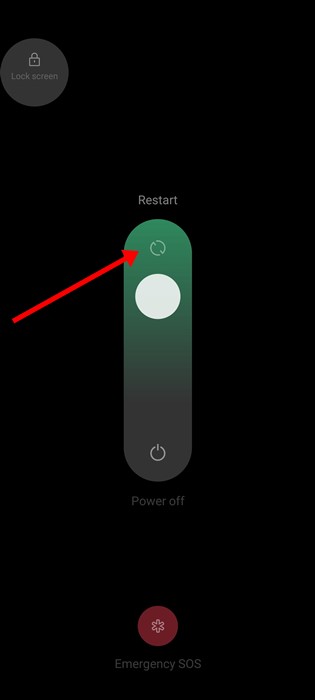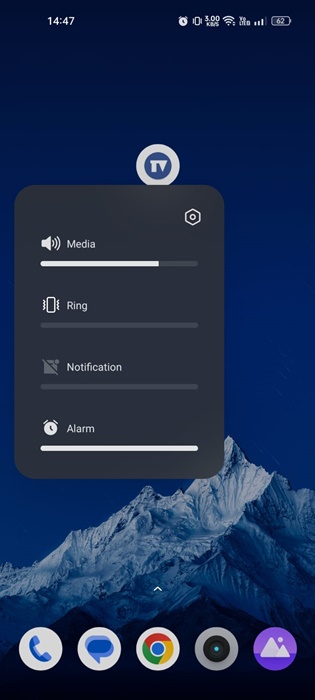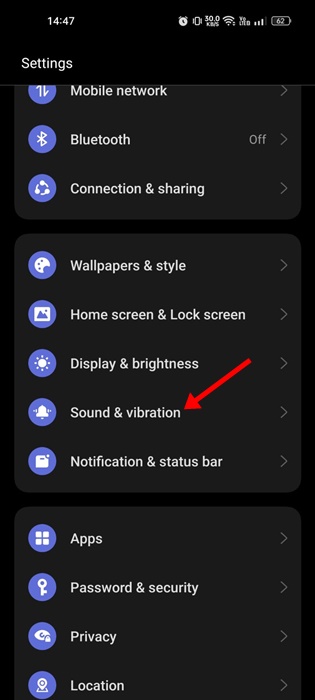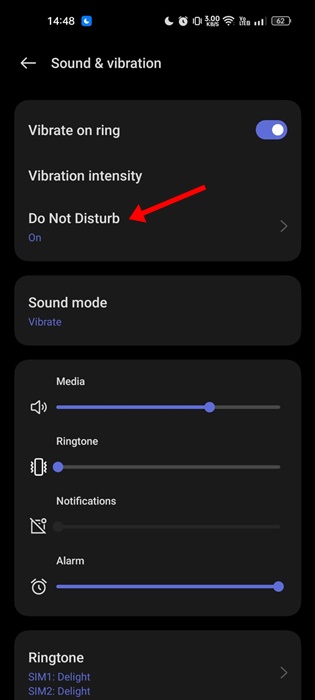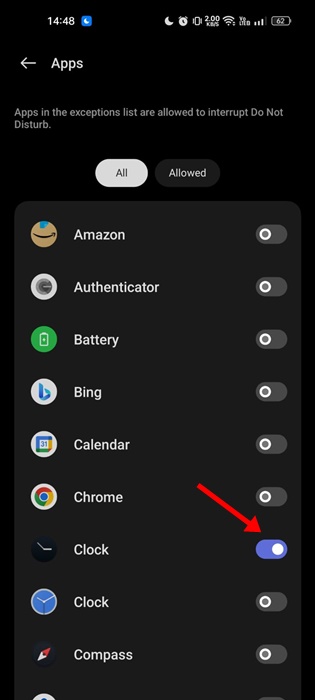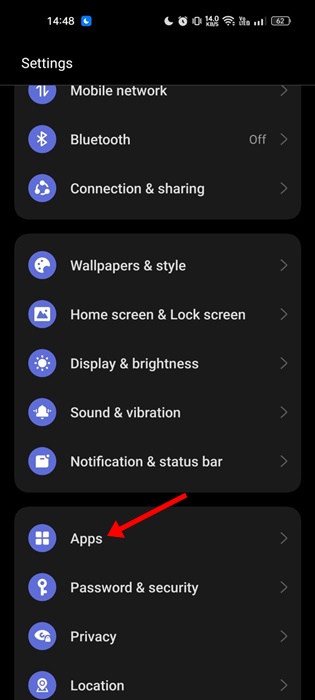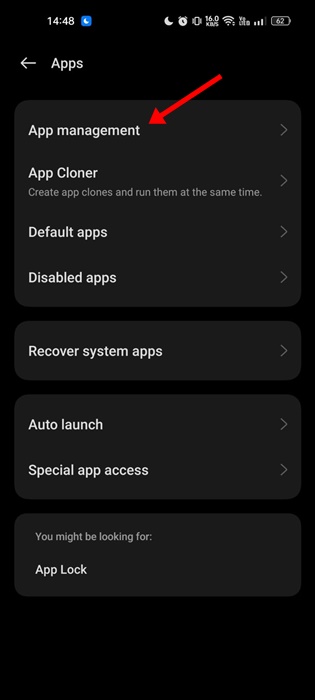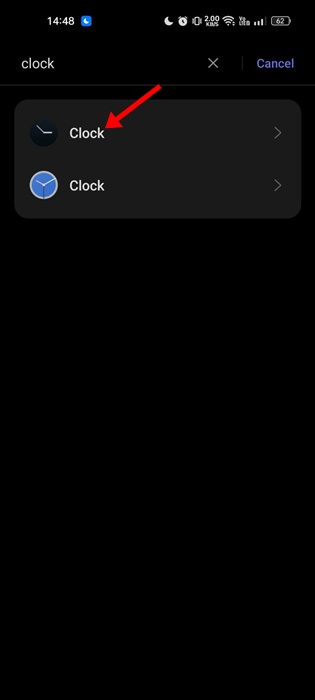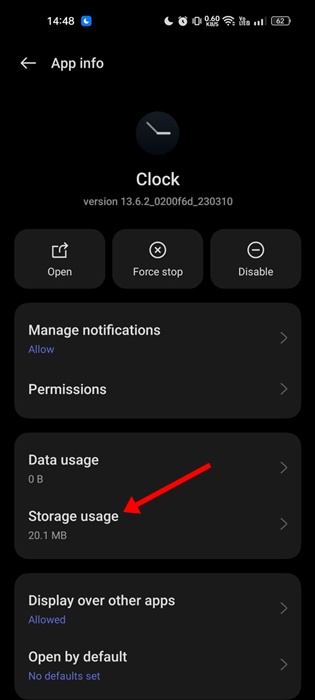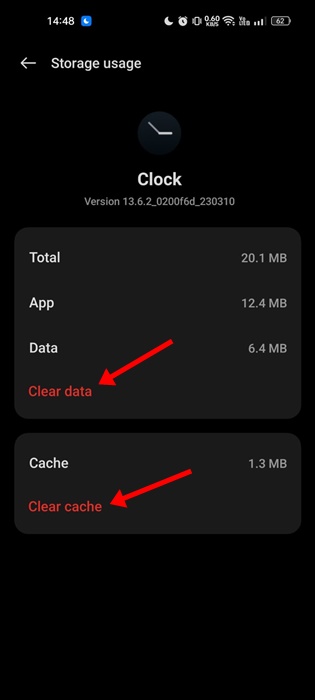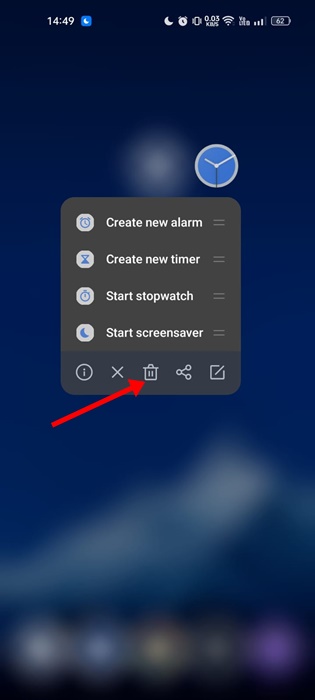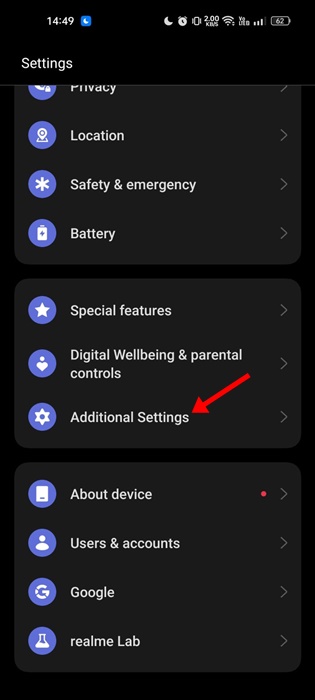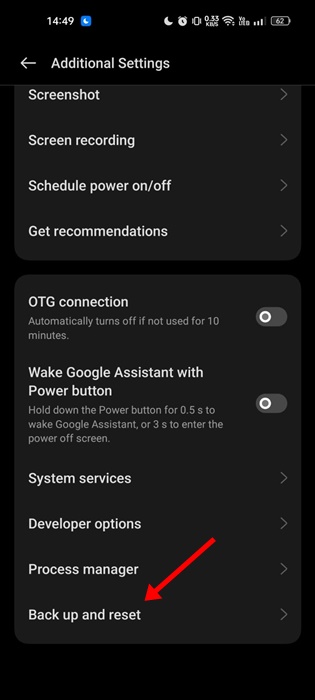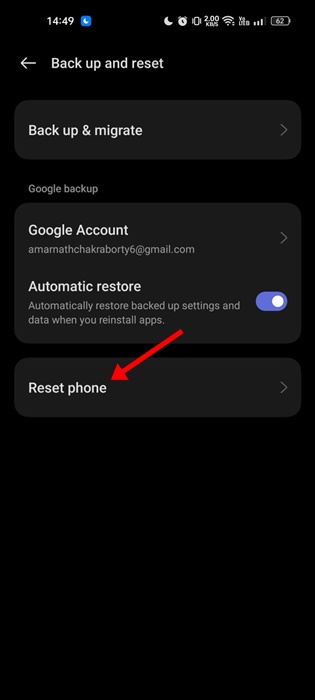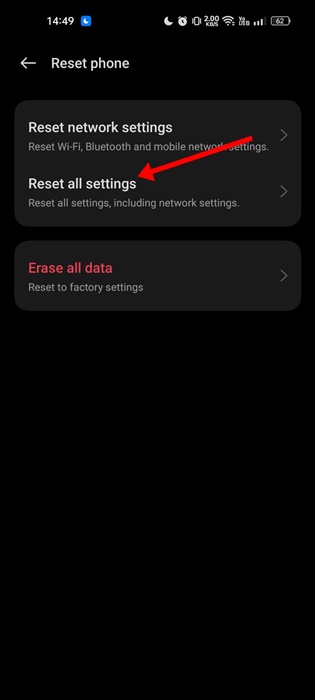Вспомните случаи, когда начальник оправдывал ваше опоздание в офис из-за нерегулярного сна. Лучший способ исправить нерегулярный сон – использовать приложение-будильник.
Приложения-будильники для Android могут разбудить вас утром, настраивая различные типы будильников. На Android приложение Google Clock позволяет легко устанавливать будильники.
Хотя встроенный будильник Android полностью функционален и функционален, иногда он может работать некорректно. Например, многие пользователи Android недавно сообщили о проблеме «Будильник не сработал».
По словам пользователей, они поставили будильник на утро, но он не срабатывает должным образом. Если вы также столкнулись с проблемой Будильник не работает на Android, продолжайте читать руководство.
Содержание
- 1 Не сработал будильник на Android? 8 лучших способов это исправить
- 1.1 1. Перезагрузите телефон Android
- 1.2 2. Проверьте громкость будильника и мелодию звонка
- 1.3 3. Проверьте настройки режима «Не беспокоить» на телефоне
- 1.4 4. Проверьте оповещения часов на своем телефоне
- 1.5 5. Очистите кэш и данные хранилища приложения Clock
- 1.6 6. Удалите любое другое приложение «Часы» или «Будильник»
- 1.7 7. Сброс настроек приложения
- 1.8 8. Используйте стороннее приложение-будильник
Не сработал будильник на Android? 8 лучших способов это исправить
Будильник Android может не работать по разным причинам, в основном из-за неправильных настроек даты и времени, а также проблемных файлов приложений. Ниже приведены некоторые из лучших способов решения проблемы Будильник не сработал на Android.
1. Перезагрузите телефон Android
Первое, что вам следует сделать, если на вашем Android не срабатывает будильник, — это перезагрузить смартфон. Перезапуск, возможно, приведет к удалению всех приложений и процессов, которые могут помешать правильной работе будильника.
Кроме того, перезапуск также очищает оперативную память. Чтобы перезагрузить телефон Android, нажмите и удерживайте меню питания и выберите Перезагрузить. После перезагрузки снова установите будильник.
2. Проверьте громкость будильника и мелодию звонка
Последние версии Android позволяют пользователям контролировать громкость сигналов будильника. По умолчанию будильник срабатывает, даже если телефон молчит.
Однако вы могли случайно снизить уровень громкости; следовательно, будильник срабатывает, но вы его не слышите.
Даже если громкость будильника высокая, проверьте настройку будильника. Если вы крепко спите, вы можете выбрать более громкую мелодию будильника. Возможность управления уровнем громкости зависит от вашего телефона.
Обычно вы можете регулировать громкость мультимедиа, мелодии звонка, уведомлений, сигналов тревоги и т. д. с помощью ползунка громкости, который появляется после нажатия физической кнопки громкости на телефоне. Итак, нажмите клавишу громкости телефона и установите ползунок громкости будильника на максимум.
3. Проверьте настройки режима «Не беспокоить» на телефоне
Режим «Не беспокоить» в Android создан для того, чтобы не отвлекаться, отключая все звуки. Как правило, режим «Не беспокоить» не меняет настройки будильника, но есть возможность отключить его.
Если вы используете стороннее приложение-будильник для Android, режим «Не беспокоить», скорее всего, не позволяет ему звонить на ваше устройство. Поэтому важно проверить список исключений режима «Не беспокоить».
1. Откройте приложение Настройки на своем смартфоне Android.
2. Когда откроется приложение «Настройки», нажмите Звук и вибрация.
3. В разделе «Звук и вибрация» выберите Не беспокоить.
4. На экране «Не беспокоить» нажмите Приложения в разделе «Исключения».
5. Теперь найдите приложение-будильник и убедитесь, что ему разрешено воспроизводить звук на вашем телефоне.
Вот и все! Вот как вы можете изменить настройки режима «Не беспокоить» на вашем Android, чтобы устранить проблему, когда будильник не сработал.
4. Проверьте оповещения часов на своем телефоне
На некоторых смартфонах Android есть опция, известная как «Оповещения о часах» или «Оповещения об уведомлениях», которая позволяет пользователям отключать сигналы будильника, когда звук системы отключен.
Если эта функция включена на вашем смартфоне, будильники будут вибрировать, а не издавать звук, когда ваш телефон находится в беззвучном режиме или вибрирует.
Обычно эту опцию можно найти в меню Приложения >Часы >Настройки часов. В настройках часов перейдите в раздел «Оповещения» и отключите переключатель «Отключить звук будильника при выключенном системном звуке».
Действия по поиску этой опции могут различаться в зависимости от оформления вашего телефона. Вы также можете проверить настройки уведомлений вашего смартфона и найти опцию «Отключить звук сигналов, когда звук системы выключен».
5. Очистите кэш и данные хранилища приложения Clock
Иногда устаревший или поврежденный кеш и данные приложения «Часы» вызывают проблемы, например, не сработал будильник на Android. Поэтому, чтобы решить эту проблему, лучше всего очистить кэш и данные хранилища приложения часов. Вот что вам нужно сделать.
1. Откройте приложение «Настройки» на своем устройстве Android.
2. Когда откроется приложение «Настройки», нажмите Приложения.
3. В приложениях нажмите Управление приложениями.
4. Теперь найдите приложение Часы на своем телефоне и нажмите на него.
5. На экране информации о приложении нажмите Использование памяти.
6. Затем нажмите кнопку Очистить кэш и Очистить данные.
Вот и все! После внесения изменений снова откройте приложение «Часы». Вам придется заново создать все ваши будильники.
6. Удалите любое другое приложение «Часы» или «Будильник»
Многие пользователи Android сообщают о том, что будильник не работает после установки нескольких приложений-будильников.
Проблема возникает, когда несколько приложений «Будильник/часы» начинают мешать работе друг друга.
Хотя это не является надежным решением проблемы, поскольку очень ограниченное количество пользователей утверждают, что решить проблему можно путем удаления сторонних приложений «Будильники», вы также можете попробовать сделать это.
Если даже после удаления дополнительных приложений будильника не помогает, вы можете переустановить их из Google Play Store.
7. Сброс настроек приложения
Если до сих пор ничего не помогло вам, самое время сбросить настройки приложения. Сброс настроек приложения приведет к сбросу всех настроек приложения на вашем телефоне до значений по умолчанию.
Однако вы не потеряете свои личные данные, в отличие от уже установленных вами будильников. Обычно возможность сбросить настройки приложения находится в «Настройки» >«Приложения». На экране приложений коснитесь трех точек и выберите «Сбросить настройки приложения».
Если нет возможности сбросить настройки приложения, попробуйте сбросить настройки телефона Android. Однако при сбросе будут удалены все ваши настройки, включая настройки сети.
1. Откройте приложение «Настройки» на своем телефоне Android.
2. Когда откроется приложение «Настройки», прокрутите вниз и нажмите Дополнительные настройки.
3. В разделе «Дополнительные настройки» нажмите Резервное копирование и сброс.
4. Затем нажмите Сбросить настройки телефона.
5. На экране сброса настроек телефона нажмите Сбросить все настройки.
Вот и все! Теперь вам будет предложено подтвердить свои действия. Введите пароль экрана блокировки, чтобы начать процесс сброса системы.
8. Используйте стороннее приложение-будильник
Если будильник не сработал даже после выполнения всех методов, вы можете загрузить будильник, который предлагает больше функций, чем существующие.
Мы уже поделились списком из лучшие приложения-будильники для Android . Если вам не хочется проводить исследование самостоятельно, вы можете прочитать эту статью.
Обязательно скачайте приложение-будильник, имеющее положительные отзывы и созданное надежным разработчиком, чтобы избежать проблем с безопасностью и конфиденциальностью.
Итак, это руководство посвящено тому, как решить проблему, из-за которой будильник Android не сработал. Если вы правильно выполнили все методы, скорее всего, будильники уже начали звонить. Сообщите нам, какой метод помог вам решить проблему неработающего будильника на Android.